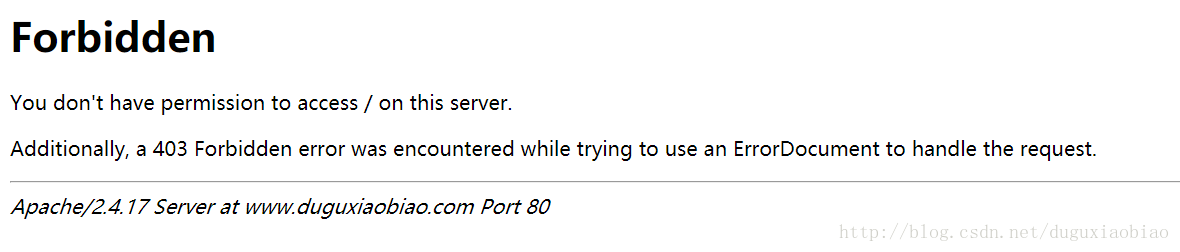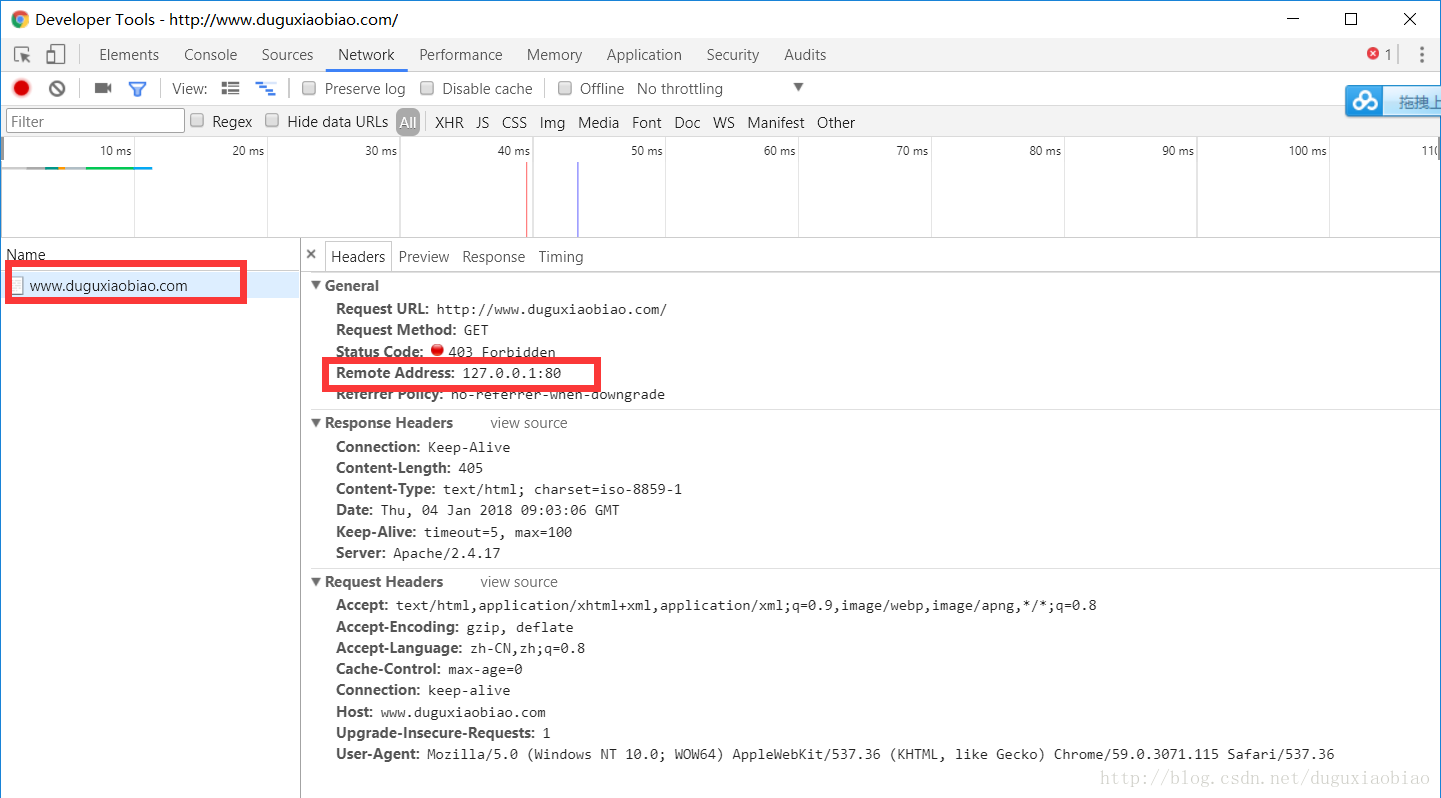1. 官网下载
1. 官网下载 但是 现在有时候打不开,所以提供以下方法
2. 百度云网盘下载
2. 下载后解压
2.1 解压到 磁盘,我的是E盘,解压后目录结构如下
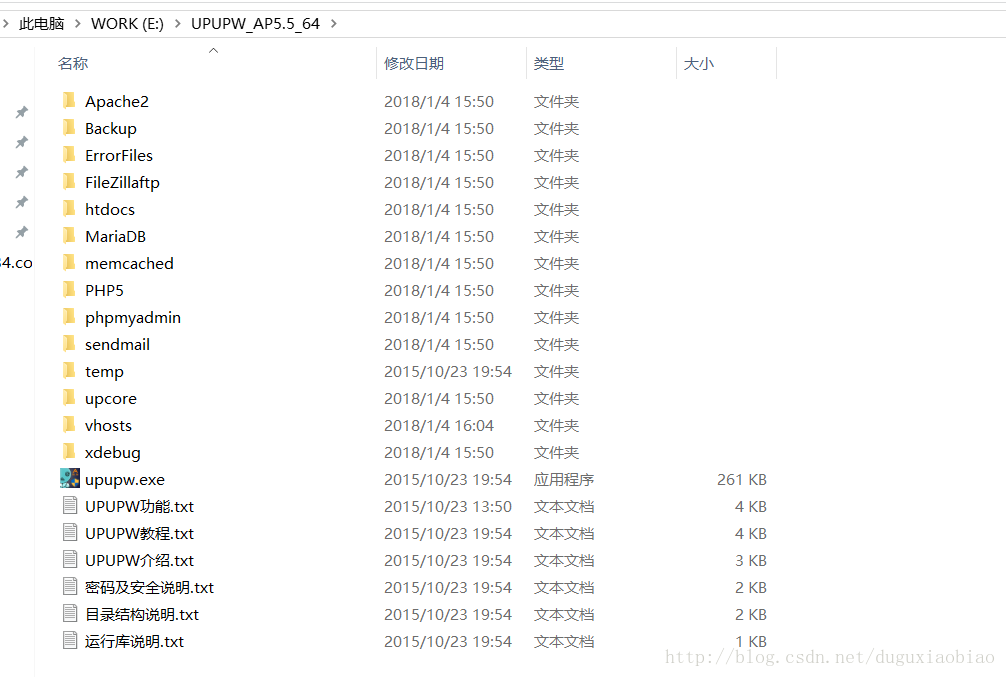
3. 启动 创建虚拟主机
3.1 以管理员方式 运行 upupw.exe,出现一下界面
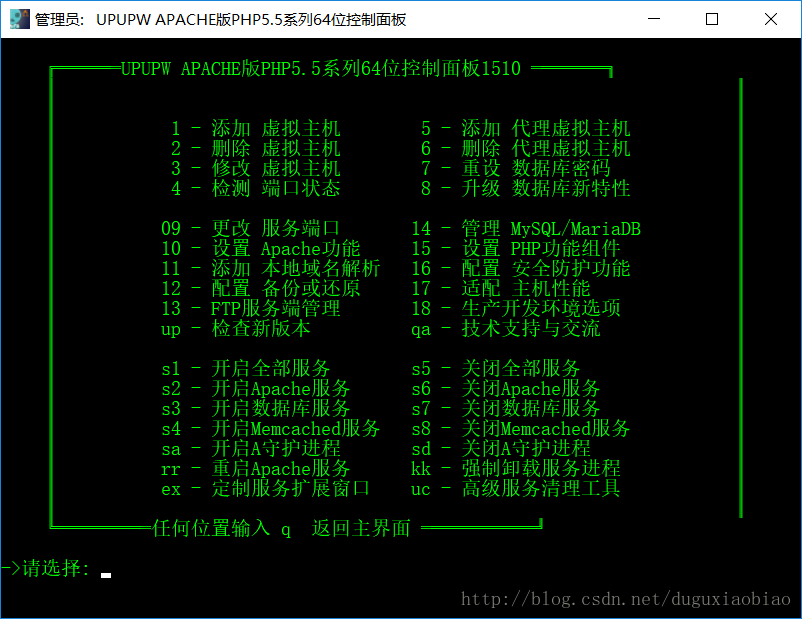
3.2 输入s1,开启服务,这里可能出现错误,可能是因为你 80端口和数据库的3306端口的服务已经启动或者被占用,
可以先将这些服务停止,通过 s1 来启动,也有可能 80端口 被 win10的 iis默认启动从而被暂用,解决方法可以参考以下
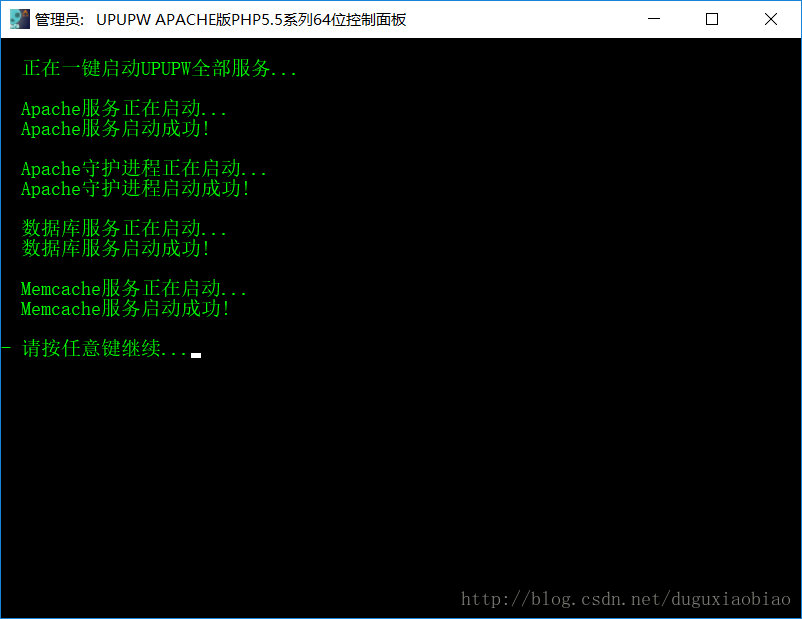
3.3 然后输入 1 , 出现以下界面
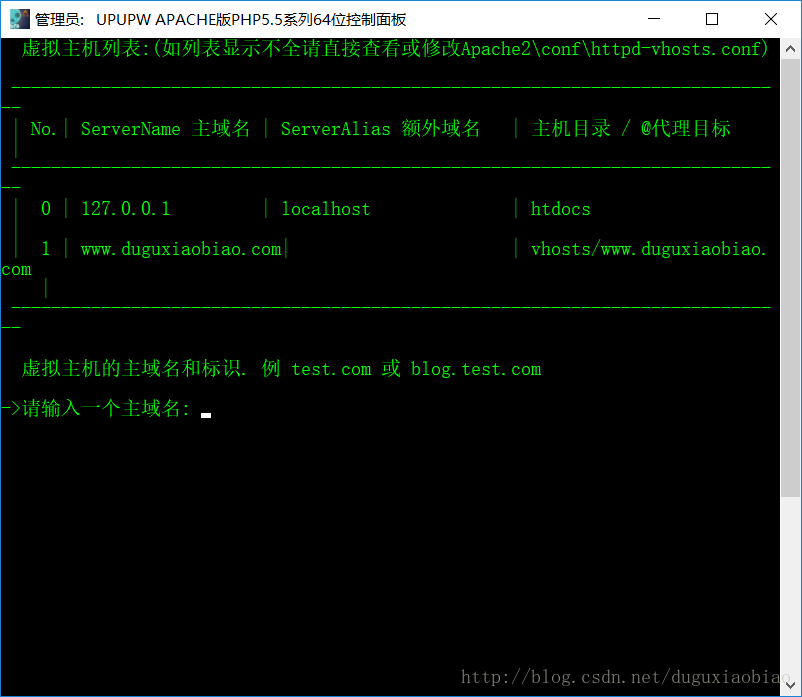
在这里 ,输入 你想要的主机名,点击回车,在后面的 额外域名和 网站目录那里直接点击回车即可。
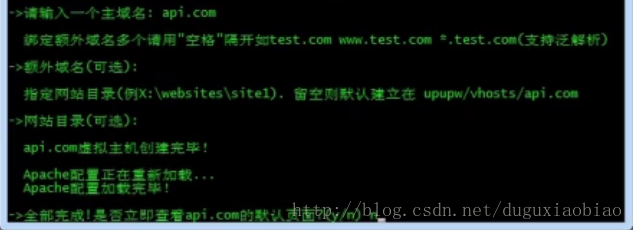
3.3 虚拟主机创建完成,删掉自动创建的文件
在 UPUPW_AP5.5_64\vhosts 目录下找到你创建的域名目录下 ,删除其中的文件
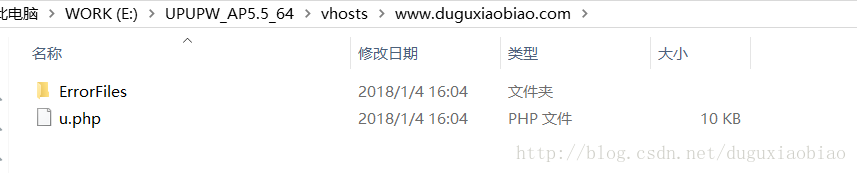
4. 关闭跨站限制
因为开启跨站限制,如果我们的web路径引入了非web目录下的文件会报错。
4.1 在 UPUPW_AP5.5_64\Apache2\conf 目录下修改 httpd-vhosts.conf 文件,找到 新建的域名的所在地,最后一行将它屏蔽
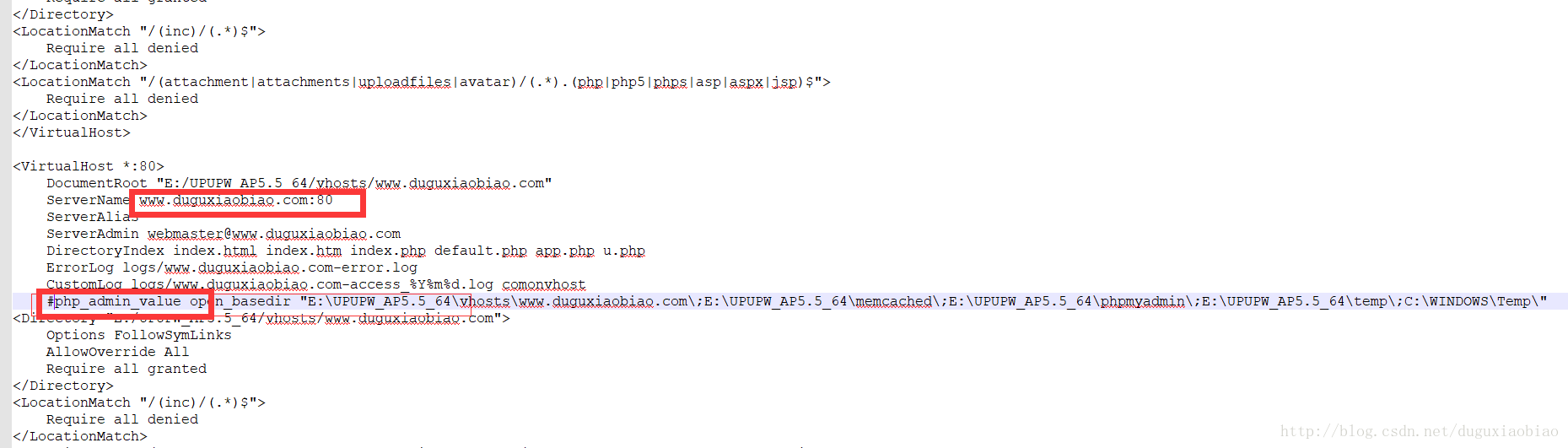
4.2 重启,使配置生效,在主页面输入 rr 使配置生效,如下图
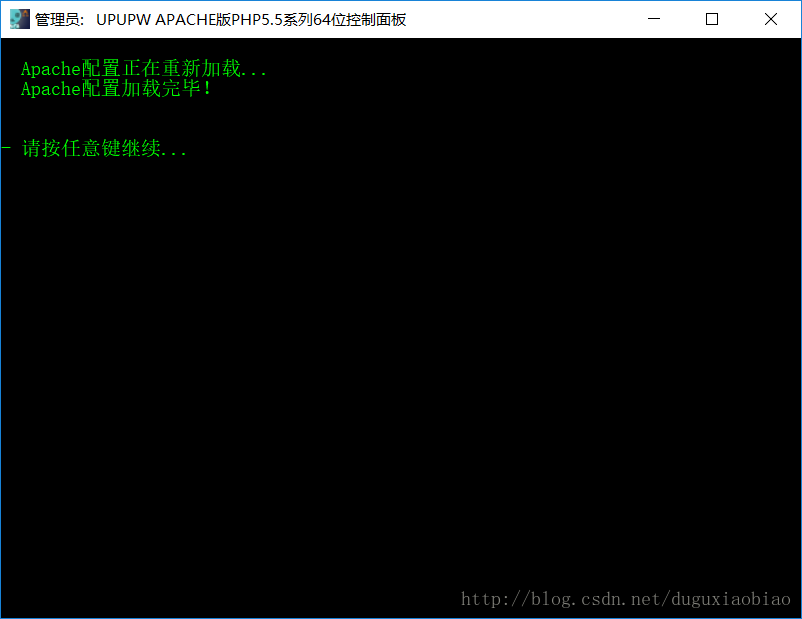
5. 在本机的 hosts 文件中 添加 域名映射
找到本机的hosts 目录,我的是在 C:\Windows\System32\drivers\etc 该目录下,修改 hosts文件,添加一下行,保存即可
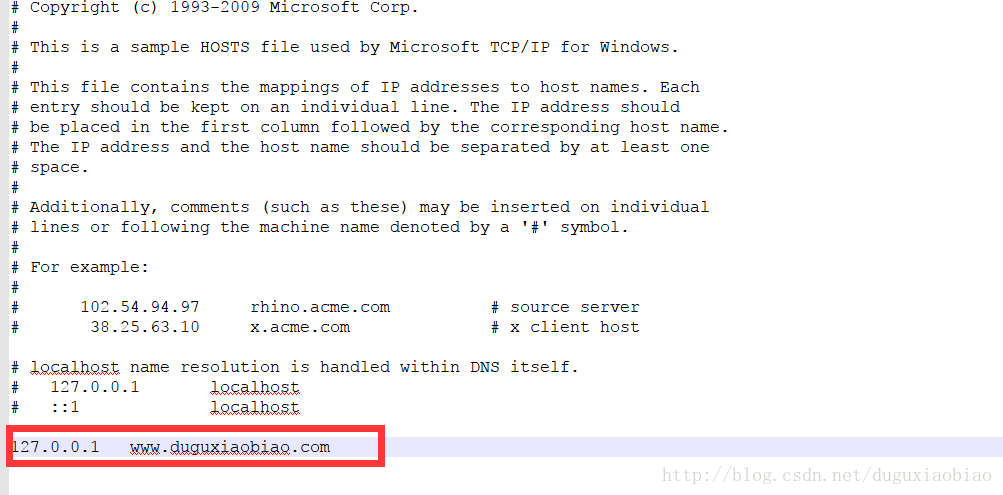
6. 测试
输入创建的域名,可以打开 开发者工具 查看 具体的 请求中可以看到,此致 搭建成功!